Windows에서 Microsoft Store 오류 코드 0x80244022 수정
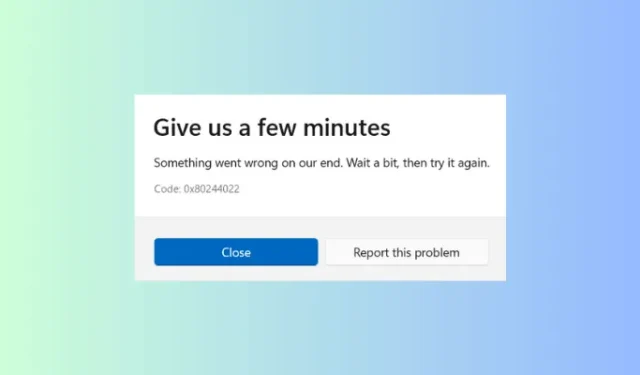
여러 사용자가 PC에서 Microsoft Store를 열 때 오류 코드 0x80244022가 발생한다고 보고했습니다. 몇몇 다른 사람들은 Store 앱을 통해 일부 응용 프로그램을 설치하거나 업데이트하려고 할 때 이 오류 코드를 받았다고 보고했습니다. 당신이 여기 있기 때문에, 당신은 또한 이 오류 코드가 발생하고 당신의 PC에서 그것을 고칠 방법을 찾고 있음에 틀림없습니다.
이 게시물에서 우리는 이 문제를 일으킬 수 있는 세 가지 작업 솔루션과 함께 논의했습니다. Windows를 업데이트할 때도 동일한 오류 코드가 나타날 수 있습니다. 업데이트 프로세스 중에 이 오류가 발생하면 대신 이 문서를 따르십시오 .
Microsoft Store 오류 코드 0x80244022 수정 방법
Microsoft Store를 여는 동안 오류 코드 0x80244022가 표시되면 아래 제안 사항을 차례로 따르십시오.
1] Windows 스토어 앱 문제 해결
Windows 스토어 앱 문제 해결은 발생하는 오류를 해결하는 가장 효과적인 방법입니다. Windows에서 이 작업을 수행하는 방법은 아래 단계를 따르십시오.
- Windows + I를 눌러 설정을 시작합니다.
- 다음으로 시스템 > 문제 해결 > 기타 문제 해결사로 이동합니다.
- 확장되면 Windows 스토어 앱으로 스크롤하고 옆에 있는 실행 버튼을 클릭합니다.
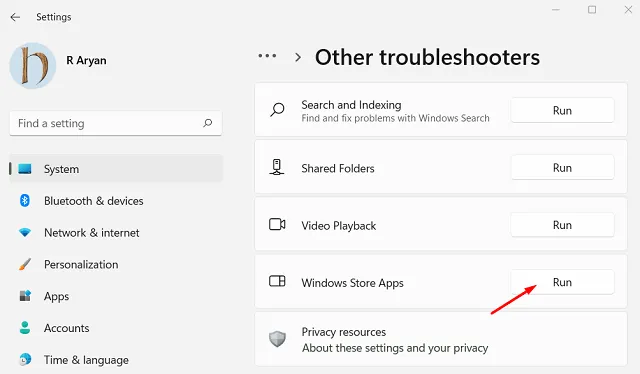
- 문제 해결사가 실행될 때까지 기다렸다가 화면의 지시를 따릅니다.
- 이 도구는 시스템 내의 근본 원인을 실행하고 진단합니다. 스토어 앱에서 문제가 발견되면 동일한 문제가 자동으로 해결됩니다.
이 작업이 끝나면 PC를 다시 시작하고 나중에 0x80244022 오류가 해결되는지 확인하십시오. 이 후에도 오류가 지속되면 아래 제공된 수정 사항을 시도하십시오.
2] Microsoft Store 수리 및 재설정
Microsoft Store에서 오류 코드를 해결하는 또 다른 효과적인 방법은 이 시스템 앱을 복구하거나 재설정하는 것입니다. 이 프로세스를 수행하는 방법에 대한 아래 지침을 따르십시오.
- Windows + X를 누르고 전원 메뉴에서 ” 설치된 앱 “을 선택합니다. 이전 버전의 Windows 10을 사용 중인 경우 대신 전원 메뉴에서 ” pps 및 기능을 선택할 수 있습니다 .
- 시스템이 섹션으로 리디렉션합니다
Apps > Installed apps / Apps & features. - 아래로 스크롤하여 Microsoft Store를 찾습니다. 찾으면 오른쪽 끝에 있는 세 개의 점을 클릭하고 ” 고급 옵션 “을 선택합니다.
- 다음 화면에서 재설정 섹션으로 다시 한 번 스크롤하고 복구 버튼을 누르십시오. Microsoft Store를 복구하면 애플리케이션 내에서 내부 충돌이나 결함이 제거됩니다. 몇 초간 기다린 다음 이제 스토어 앱을 정상적으로 실행할 수 있는지 확인합니다.
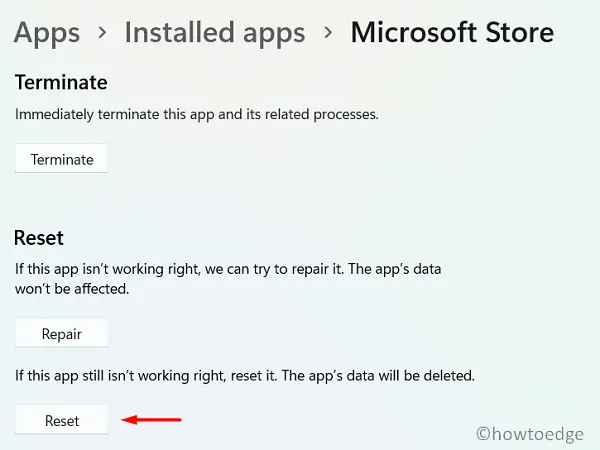
- 그렇지 않은 경우 재설정 섹션을 다시 방문하고 이번에는 재설정 버튼을 누르십시오. Microsoft Store를 재설정하면 설치된 앱과 관련된 모든 데이터가 제거됩니다. 따라서 Microsoft Store에서 공식 계정에 다시 로그인해야 합니다.
- PC를 다시 시작하고 Store 오류 0x80244022가 이 방법으로 해결되는지 확인합니다.
위의 코드가 번거롭다면 관리자 권한으로 PowerShell을 열고 다음 코드를 실행할 수 있습니다.
WSReset.exe
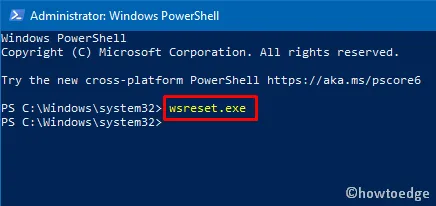
이 도구는 Microsoft Store를 기본 상태로 재설정합니다. 이 작업이 끝나면 Windows 스토어가 자동으로 로드됩니다.
3] PowerShell을 사용하여 Microsoft Store를 다시 설치합니다.
위의 수정 사항 중 어느 것도 Windows에서 이 오류 코드 0x80244022를 해결하는 데 도움이 되지 않으면 Microsoft Store를 다시 설치해야 합니다. Windows에서 시스템 앱을 제거하는 직접적인 방법이 없으므로 PowerShell의 도움을 받을 수 있습니다. Windows PC에서 Store 앱을 다시 설치하는 방법에 대한 아래 지침을 따르십시오.
- Windows + X를 누르고 터미널(관리자)을 선택합니다.
- UAC 창은 터미널을 관리자로 여는 것을 승인할 것인지 묻는 메시지를 표시합니다. 예 버튼을 클릭하면 터미널이 Windows PowerShell로 실행됩니다.
- PowerShell 창에서 다음 명령을 복사하여 붙여넣고 Enter 키를 눌러 Microsoft Store를 제거합니다.
Get-AppxPackage -allusers Microsoft.WindowsStore | Remove-AppxPackage
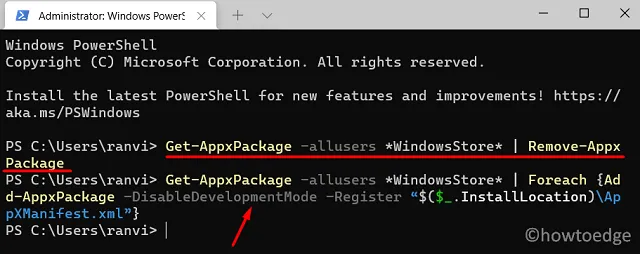
- 제거가 완료될 때까지 기다렸다가 제거가 끝나면 동일한 프롬프트에서 아래 명령을 실행하여 Microsoft Store를 다시 설치할 수 있습니다.
Get-AppxPackage -allusers Microsoft.WindowsStore | Foreach {Add-AppxPackage -DisableDevelopmentMode -Register "$($_.InstallLocation)\AppXManifest.xml"}
- 이 명령이 성공적으로 실행되면 Store 앱이 자동으로 시작됩니다.
이제 새 응용 프로그램을 설치하거나 Microsoft Store를 통해 기존 응용 프로그램을 업데이트할 수 있습니다. 이 시스템 앱이 이제 완벽하게 작동하기를 바랍니다.


답글 남기기